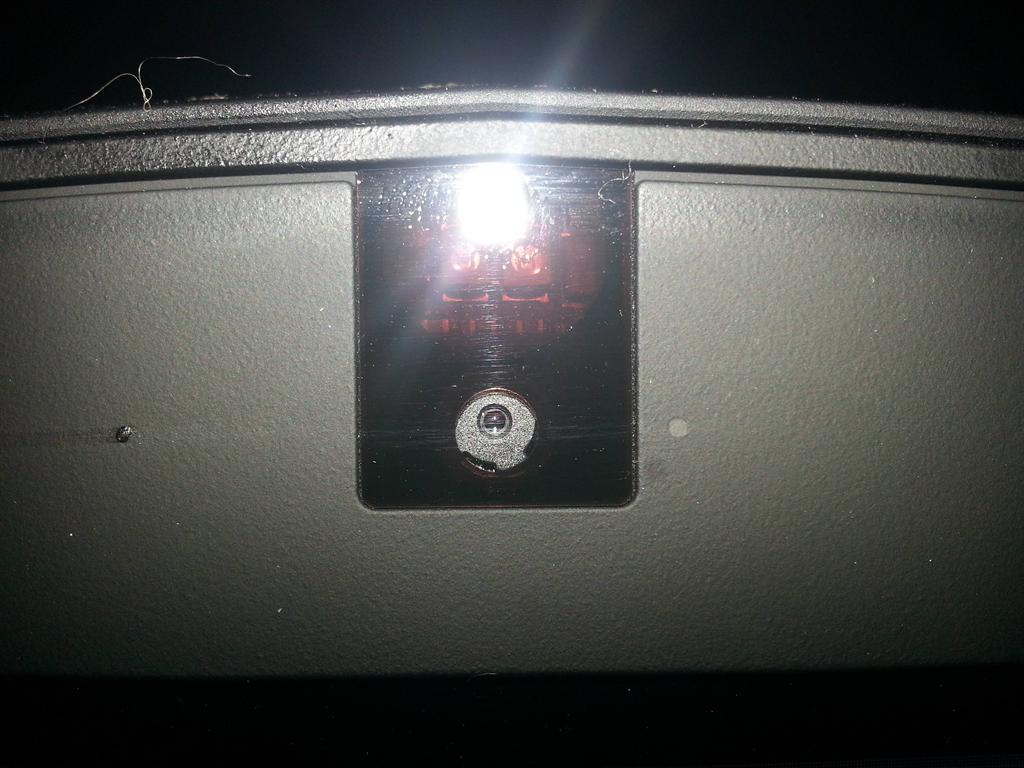Ngày nay, laptop là người bạn đồng hành thân thiết không thể thiếu trong cuộc sống của mỗi người. Qua quá trình sử dụng lâu ngày môi trường ô nhiễm, cùng khí hậu nhiệt đới nóng ẩm sẽ khiến bộ phận tản nhiệt của laptop bị bụi bẩn tích tụ...gây ra các hiện tượng nóng máy, máy chạy chậm, treo đơ, chạy ngắt... Lúc này việc cần làm đầu tiên của bạn phải kiểm tra và “sơ cứu” laptop ngay, vì nhiều khi "bệnh" của laptop chỉ đơn giản do bạn không
vệ sinh laptop định kỳ. Bạn muốn tự bảo dưỡng, vệ sinh laptop nhưng chưa biết làm thế nào cho đúng cách? Sửa chữa Laptop24h chia sẻ cho bạn mẹo v
ệ sinh laptop tại nhà cực kì đơn giản và hữu ích.
Trước khi bắt đầu bạn cần chuẩn bị một bộ vệ sinh laptop với những dụng cụ đơn giản: chổi lông, bóng xịt, khăn lau và không thể thiếu bình xịt. Với bộ sản phẩm này bạn có thể mua tại các cửa hàng hay trung tâm sửa chữa máy tính với giá khoảng 30.000 đồng. Nếu không có sẵn bạn mua một bộ vì nếu trong quá trình làm bạn mới tìm kiếm từng thứ một hoặc thiếu thì sẽ mất nhiều thời gian và không thao tác đầy đủ được, thậm chí có thể gây ra hỏng không đáng có.
Bộ vệ sinh laptop
Sau đây mình sẽ hướng dẫn các bước vệ sinh, bảo dưỡng laptop tại nhà:
Bước 1: Ngắt các kết nối và tắt nguồn laptop
Trước khi bắt đầu vệ sinh bạn cần tắt nguồn laptop, rút dây sạc và toàn bộ các thiết bị như: USB, chuột đang kết nối với laptop. Sau đó, để an toàn khi thực hiện các bước tiếp theo, tránh nguy cơ có thể xảy ra cháy nổ linh kiện điện tử, bạn hãy tháo pin laptop ra.
Tắt nguồn laptop
Bước 2: Vệ sinh bàn phím laptop
Sử dụng chổi lông mềm, dụng cụ thổi bụi để làm sạch mảnh vụn nhỏ và bụi bám dính trên bàn phím. Khi vệ sinh bàn phím bạn không nên thổi theo hướng từ trên xuống mà hãy thổi chếch nghiêng để bụi có thể bay ra ngoài.
Vệ sinh bàn phím laptop
Bước 3: Làm sạch khung, vỏ máy laptop
Nếu khung, vỏ laptop của bạn vẫn chưa sạch như ý, bạn có thể dùng miếng gạc cotton tẩm cồn để lau bề mặt và khe giữa các phím trên bàn phím. Nên lưu ý tấm gạc cotton không được quá ẩm ướt và phải sử dụng khăn sạch để lau.
Làm sạch khung laptop
Bước 4: Vệ sinh màn hình laptop
Ngoài dung dịch vệ sinh màn hình laptop LCD đã có trong bộ vệ sinh máy tính ở trên, bạn cũng có thể tự chế dung dịch vệ sinh bằng giấm trắng và nước cất với tỉ lệ bằng nhau. Đừng phun trực tiếp các dung dịch này lên màn hình thay vào đó bạn hãy phun lên miếng giẻ mềm sau đó lau màn hình một cách nhẹ nhàng.
Vệ sinh màn hình laptop
Bước 5: Làm sạch quạt tản nhiệt
Lật hoặc quay nghiêng laptop của bạn để tìm khe tản nhiệt. Quạt tản nhiệt thường được bảo vệ bởi một bảng có thể dễ dàng tháo lắp. Sau khi tháo bảng bảo vệ này ra, bạn sẽ nhìn thấy quạt tản nhiệt.
Làm sạch quạt tản nhiệt
Hãy dùng bộ dụng cụ thổi bụi để làm sạch bụi bám trên quạt tản nhiệt. Lưu ý bạn nên thực hiện việc này ở nhưng nơi thoáng đãng, vì sau một thời gian sử dụng quạt tản nhiệt thường có rất nhiều bụi bẩn bám vào. Hãy thực hiện thổi ngắn và nhẹ nhàng hướng ra ngoài, vì nếu thổi quá mạnh có thể sẽ vô tình làm hỏng quạt hoặc các vi mạch mà bạn không thấy bên trong laptop.
Bước 6: Vệ sinh các cổng kết nối ở 2 bên cạnh laptop
Làm sạch 2 cổng kết nối
Với các cổng kết nối này bạn chỉ việc dùng vải cotton khô để lau sạch bên trong mỗi cổng, sau đó hãy sử dụng dụng cụ thổi bụi để thổi lại nhẹ nhàng một lần nữa.
Bước 7: Hoàn tất quá trình vệ sinh laptop
Đến bước này thì tất cả các bộ phận trên laptop đều đã được vệ sinh sạch sẽ, bạn chỉ cần lắp pin và các linh kiện đã bị tháo rời lúc đầu lại là hoàn thành công việc vệ sinh laptop.
Lưu ý: Tùy vào từng dòng máy khác nhau việc tháo lắp, vệ sinh laptop sẽ khác nhau, bạn phải hiểu rõ dòng máy bạn sử dụng để tháo lắp một cách cẩn thận không sẽ mang lại tác dụng ngược làm hỏng máy như gẫy ốc, bản lề, vỡ màn hình, đứt cáp...
Hoàn tất quá trình vệ sinh laptop
Trên đây là nhưng bước
vệ sinh, bảo dưỡng laptop tại nhà đúng cách giúp cho những bạn không có nhiều kiến thức về laptop hoặc không có nhiều thời gian đi lại và muốn tiết kiện chi phí có thể áp dụng. Tuy nhiên
SUACHUALAPTOP24h cũng lưu ý lại các bạn hết sức cẩn thận trong quá trình tháo lắp vì nguy cơ hỏng hóc có thể xảy ra do sơ ý hoặc không quen tay. Nếu bạn không tự tin hoặc hoặc thực hiện mà kết quả vẫn không cải thiện được thì hãy mang máy đến các trung tâm sửa chữa laptop uy tín gần nhất để được
vệ sinh laptop một cách nhanh chóng và hiệu quả nhé.